И так есть телевизор на Android TV, в мое случае это Xiaomi tv 4s 43.
В качестве операциинной системы сервера умного дома используется Ubuntu x64.
Софт для включения смотри мою предъидущую статью.
И софт управления телевизорм на базе AndroidTV ADB (Android Debug Bridge) (почитать можно тут )
ВНИМАНИЕ (на некоторых системах с процессорами ARM могут быть проблемы с ADB так, как в установчном пакете есть баг разработчика из-за чего не создаются сертефикаты которые необходимы для подключения к телевизору)
ПОЕХАЛИ!
Установим ADB
sudo apt-get update sudo apt install android-tools-adb
Теперь проверям подключение к телевизору
adb connect IP-телевизора
Если есть коннект супер, если нет ищем в чем проблема.
Теперь займемся настройкой Majordodmo
Благодарю комрада VItt c 4pda.ru давшему мне нужный пинок и срипты для сценариев.
Далее его скрипты и мои наработки.
Скрипт на конект к телику.
ADBconnect
exec(‘adb connect #ip_addr# 1> /tmp/readings.txt’); exec(‘sleep 1’); $erroutput = exec(‘cat /tmp/readings.txt’); var_dump ($erroutput);
Срипт на отправку команд
Как начать пользоваться ADB Android «для чайников»
ADBkeyevent
$keyevent = $params[‘keyevent’]; $command = ‘adb shell input keyevent ‘.$keyevent.’ 2> /var/www/readings.txt’; exec($command); $erroutput = exec(‘cat /var/www/readings.txt’); if (strpos($erroutput,’devices/emulators found’)<>null)
Вызывется командой
rs (‘ADBkeyevent’, array(‘keyevent’=>20));
Списко команд для телевизора
0 —> «KEYCODE_UNKNOWN» 1 —> «KEYCODE_MENU» 2 —> «KEYCODE_SOFT_RIGHT» 3 —> «KEYCODE_HOME» 4 —> «KEYCODE_BACK» 5 —> «KEYCODE_CALL» 6 —> «KEYCODE_ENDCALL» 7 —> «KEYCODE_0» 8 —> «KEYCODE_1» 9 —> «KEYCODE_2» 10 —> «KEYCODE_3» 11 —> «KEYCODE_4» 12 —> «KEYCODE_5» 13 —> «KEYCODE_6» 14 —> «KEYCODE_7» 15 —> «KEYCODE_8» 16 —> «KEYCODE_9» 17 —> «KEYCODE_STAR» 18 —> «KEYCODE_POUND» 19 —> «KEYCODE_DPAD_UP» 20 —> «KEYCODE_DPAD_DOWN» 21 —> «KEYCODE_DPAD_LEFT» 22 —> «KEYCODE_DPAD_RIGHT» 23 —> «KEYCODE_DPAD_CENTER» 24 —> «KEYCODE_VOLUME_UP» 25 —> «KEYCODE_VOLUME_DOWN» 26 —> «KEYCODE_POWER» 27 —> «KEYCODE_CAMERA» 28 —> «KEYCODE_CLEAR» 29 —> «KEYCODE_A» 30 —> «KEYCODE_B» 31 —> «KEYCODE_C» 32 —> «KEYCODE_D» 33 —> «KEYCODE_E» 34 —> «KEYCODE_F» 35 —> «KEYCODE_G» 36 —> «KEYCODE_H» 37 —> «KEYCODE_I» 38 —> «KEYCODE_J» 39 —> «KEYCODE_K» 40 —> «KEYCODE_L» 41 —> «KEYCODE_M» 42 —> «KEYCODE_N» 43 —> «KEYCODE_O» 44 —> «KEYCODE_P» 45 —> «KEYCODE_Q» 46 —> «KEYCODE_R» 47 —> «KEYCODE_S» 48 —> «KEYCODE_T» 49 —> «KEYCODE_U» 50 —> «KEYCODE_V» 51 —> «KEYCODE_W» 52 —> «KEYCODE_X» 53 —> «KEYCODE_Y» 54 —> «KEYCODE_Z» 55 —> «KEYCODE_COMMA» 56 —> «KEYCODE_PERIOD» 57 —> «KEYCODE_ALT_LEFT» 58 —> «KEYCODE_ALT_RIGHT» 59 —> «KEYCODE_SHIFT_LEFT» 60 —> «KEYCODE_SHIFT_RIGHT» 61 —> «KEYCODE_TAB» 62 —> «KEYCODE_SPACE» 63 —> «KEYCODE_SYM» 64 —> «KEYCODE_EXPLORER» 65 —> «KEYCODE_ENVELOPE» 66 —> «KEYCODE_ENTER» 67 —> «KEYCODE_DEL» 68 —> «KEYCODE_GRAVE» 69 —> «KEYCODE_MINUS» 70 —> «KEYCODE_EQUALS» 71 —> «KEYCODE_LEFT_BRACKET» 72 —> «KEYCODE_RIGHT_BRACKET» 73 —> «KEYCODE_BACKSLASH» 74 —> «KEYCODE_SEMICOLON» 75 —> «KEYCODE_APOSTROPHE» 76 —> «KEYCODE_SLASH» 77 —> «KEYCODE_AT» 78 —> «KEYCODE_NUM» 79 —> «KEYCODE_HEADSETHOOK» 80 —> «KEYCODE_FOCUS» 81 —> «KEYCODE_PLUS» 82 —> «KEYCODE_MENU» 83 —> «KEYCODE_NOTIFICATION» 84 —> «KEYCODE_SEARCH» 85 —> «TAG_LAST_KEYCODE»
Сценарий для запуска приложений
Оптимизация Android TV с помощью ADB APPControl. Отключаем не нужные приложения. Чистим память ТВ
ADBapp
$app = $params[‘app’]; $command = ‘adb shell monkey -p ‘.$app.’ -c android.intent.category.LAUNCHER 1 2> /var/www/readings.txt’; exec($command); $erroutput = exec(‘cat /var/www/readings.txt’); if (strpos($erroutput,’emulators found’)<>null)
Вызывется командой
rs (‘ADBapp’, array(‘app’=>’ru.rt.video.app.tv’));
Далее необходимо создать нужные вам классы и объекты в моем случае это
Tv / TVLivingroom
Мой объект input
Мои свойства
Key oldvalue TvLive vol Volfact
Сценарий для проверки фактического звука
ADBVolfact
if (gg(‘TVLivingroom.online’ )==’1′) < exec(‘adb shell dumpsys audio 2>/var/www/readings.txt’); $volfact =exec(‘adb shell dumpsys audio | grep -n Current | sed -n 1p |awk » | cat | sed ‘s/,$//»); setGlobal(«input.Volfact»,$volfact); $erroutput = exec(‘cat /var/www/readings.txt’); if (strpos($erroutput,’devices/emulators found’)<>null) < rs(‘ADBconnect’); $volfact = exec(‘ adb shell dumpsys audio | grep -n Current | sed -n 1p |awk » | cat | sed ‘s/,$//»); setGlobal(«input.Volfact»,$volfact); >>
**
Перед создаеним метода необхимо в консоли линукс запустить adb shell dumpsys audio посмотреть после какого слова у вас идет уровень звука и порпавить Current на свое (допустим Current вместо Vol) и посчить на какой позиции само значение и поменять здеся print $5 ( допустим 4 вместо 5)
Сценарий управления уровнем звука
ADBVol
$volparam = $params[‘volparam’]; $command = ‘adb shell service call audio 7 i32 3 i32 ‘.$volparam.’ i32 1> /var/www/readings.txt’; exec($command); $erroutput = exec(‘cat /var/www/readings.txt’); if (strpos($erroutput,’devices/emulators found’)<>null)
Метод volum связан со свойством volum
$vol = $this->getProperty (‘vol’); $volfact = $this->getProperty (‘Volfact’); if ($vol !=$volfact) < rs (‘ADBVol’, array(‘volparam’=>$vol )); setGlobal(«input.oldvalue»,$vol);> else
Метод volfact связан со свойством volfact
$vol = $this->getProperty (‘vol’); $volfact = $this->getProperty (‘Volfact’); if ($volfact !=$vol)
Метод key связан со свойством key (переключение каналов)
$key = $this->getProperty (‘key’); $s = (string)$key; $as=$s[0]; $bs=$s[1]; $cs=$s[2]; $str =$key; $as +=7; $bs +=7; $cs +=7; //$keyeventa = $as; //$keyeventb = $bs; //$keyeventc = $cs; $commanda = ‘adb shell input keyevent ‘.$as.’ 2> /var/www/readings.txt’; $commandb = ‘adb shell input keyevent ‘.$bs.’ 2> /var/www/readings.txt’; $commandc = ‘adb shell input keyevent ‘.$cs.’ 2> /var/www/readings.txt’; $commandrun = ‘adb shell input keyevent 4 2> /var/www/readings.txt’; $pr = «».mb_strlen($str,’UTF-8′); if ($pr==1)< exec($commanda); exec($commandrun); $erroutput = exec(‘cat /var/www/readings.txt’); if (strpos($erroutput,’devices/emulators found’)<>null) < rs(‘ADBconnect’); exec($commanda); exec($commandrun); >> elseif ($pr==2)< exec($commanda); exec($commandb); exec($commandrun); $erroutput = exec(‘cat /var/www/readings.txt’); if (strpos($erroutput,’devices/emulators found’)<>null) < rs(‘ADBconnect’); exec($commanda); exec($commandb); exec($commandrun); >> else< exec($commanda); exec($commandb); exec($commandc); exec($commandrun); $erroutput = exec(‘cat /var/www/readings.txt’); if (strpos($erroutput,’devices/emulators found’)<>null) < rs(‘ADBconnect’); exec($commanda); exec($commandb); exec($commandc); exec($commandrun); >>
Дальше можно все привязать яндексхоуму и управлять телеком с мобилки лежа в кроватке если пульт далеко))
Дальше только простор для вашей фантазии!
Спасибо камрадам Lorgus и Xor за советы и неоценимую помощь.
Источник: connect.smartliving.ru
Русские Блоги
Разработка приложений TV (Smart TV), отладки соединения ADB LAN
1. Включите телевизор ADB отладки
Когда мы разработаем приложение мобильного телефона, вы знаете, что открытые варианты разработчика могут подключать ADB. Телевизор одинаково, и мы используем просо TV.
Включите телевизор, как показано

:
Откройте «О», как показано:

Здесь и возможность открытия вашего мобильного телефона, аналогично, щелкните по модели продукта 7 раз, и на экране будут предложены.
Для этого не забывайте, вернитесь к настройкам, выберите «Учетная запись и безопасность», как показано:

2.ADB Команда для подключения к IP локальной сети, где телевизор
Используйте следующую команду ADB Connect 192.168.1.xxx, затем откройте отладку на AndroidStudo, выберите телевизор, который вы хотите отлавить.

Таким образом, мы можем отладить это, это очень круто?
Источник: russianblogs.com
Как настроить и использовать ADB на Android TV
Независимо от того, есть ли у вас Android-смартфон или Android-телевизор, природа операционной системы остается неизменной. Другими словами, это может Изменить Android TV Как и любое другое устройство Android.
Если вы планируете внести серьезные изменения, такие как загрузка приложения Android неопубликованным образом, вам потребуется помощь от Android Debug Bridge или АБР. Давайте посмотрим, как подключить Android TV к ПК с помощью ADB.

Как настроить ADB на ПК
Конечно, первым делом нужно установить ADB в вашей системе. Для этого вам понадобится Android SDK Platform Tools из Сайт для разработчиков Android. Однако пользователь, впервые настраивающий ADB, часто сталкивается с ошибками при использовании этих инструментов.
Если вы используете Windows, мы рекомендуем установить Tiny ADB и Fastboot, доступные на разработчики xda Вместо этого. Пользователи macOS и других платформ могут ознакомиться с нашим полным руководством по Как использовать ADB и Fastboot на Android чтобы начать настройку.
После завершения настройки вам нужно будет включить режим отладки по USB на Android TV.
Сначала перейдите к Настройки -> Настройки устройства -> О программе Затем нажмите несколько раз на Состав Чтобы разблокировать возможности разработчика.
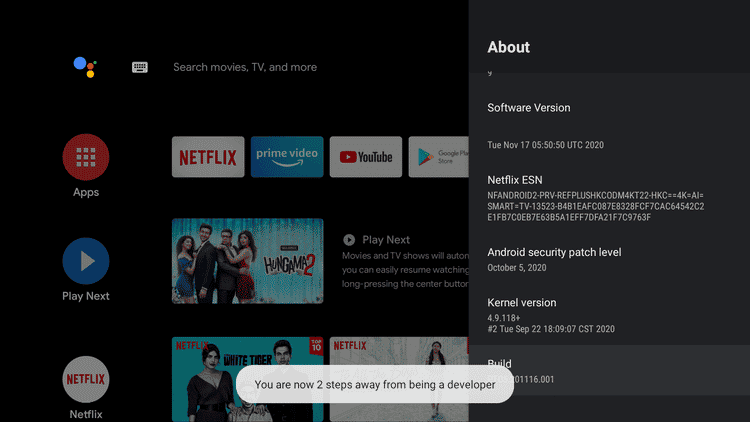
Теперь вы сможете увидеть разблокированное меню параметров разработчика в настройках устройства. Установите переключатель рядом с параметром USB отладки и включите его.
Лучшие игры, в которые стоит играть на Android TV
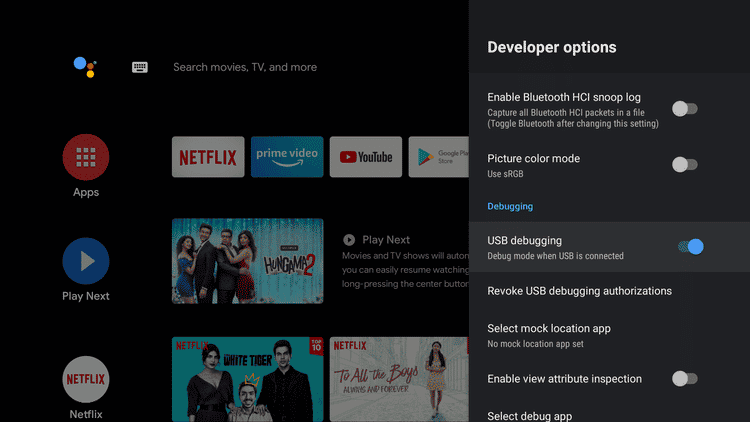
Как подключить Android TV к ПК с помощью ADB
Обычно для подключения компьютера к системе Android используется USB-кабель. Поскольку это невозможно с устройствами Android TV, производители позволяют устанавливать Беспроводной ADB. Для этого:
- На вашем Android TV перейдите в Настройки -> Настройки устройства -> О программе -> Статус И запишите IP-адрес.
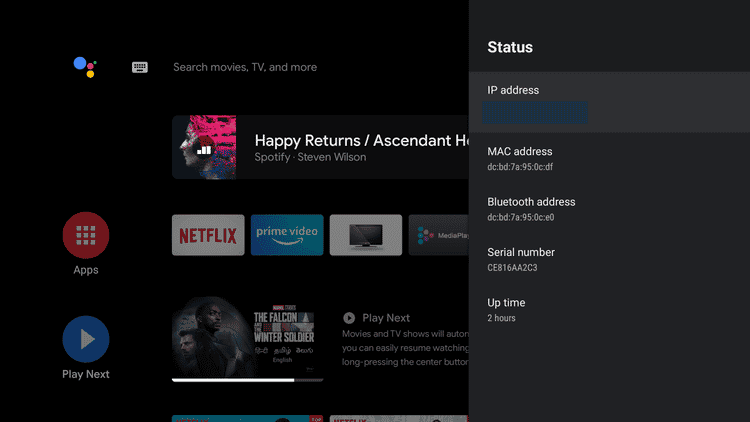
- Откройте командную строку на своем компьютере и введите команду adb connect . Замените IP-адрес фактическим адресом Android TV.
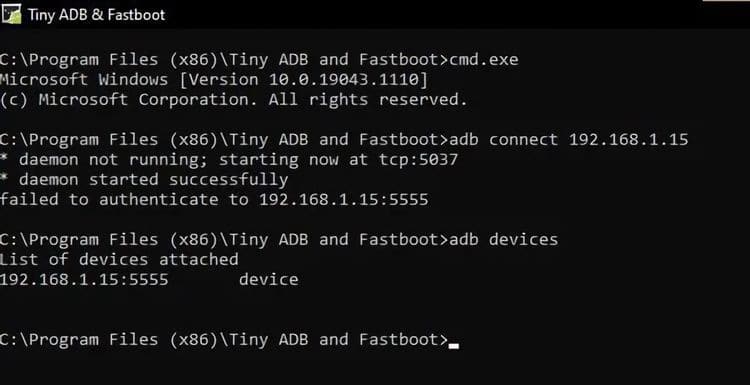
- На вашем Android TV появится запрос на разрешение подключения к компьютеру. Нажмите на Ok.
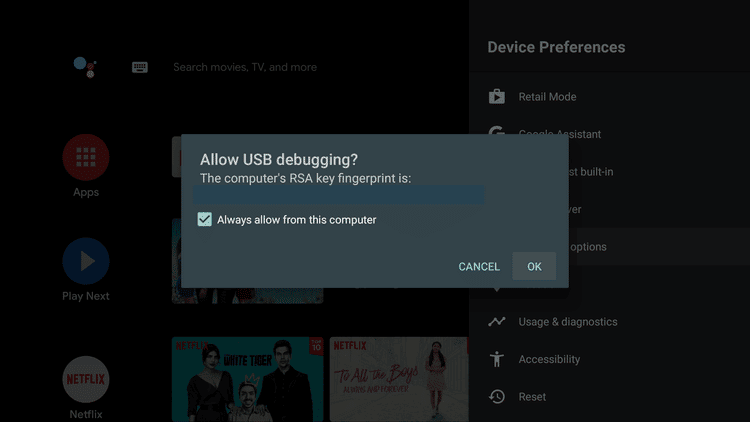
Чтобы проверить, успешно ли вы установили соединение ADB с вашим Android TV, введите команду ADB устройства Чтобы узнать, отображается ли Android TV в списке подключенных устройств.
Что можно делать с ADB на Android TV?
Вот несколько полезных вещей, которые вы можете сделать после подключения Android TV к компьютеру через ADB.
загружать неопубликованные приложения
Если у вас есть Android TV или медиа-бокс, вы обнаружите, что в магазине приложений устройства отсутствует множество приложений. С помощью ADB вы можете легко загружать приложения на свое мультимедийное устройство. Проверять Как установить приложения вручную или загрузив неопубликованные приложения на Android.
11 лучших приложений для Android TV, которые улучшат ваши впечатления от просмотра ТВ
После того, как вы установили соединение ADB с вашим Android TV, загрузите APK-файл приложения Android, которое хотите установить. На вашем компьютере введите команду установка adb Затем нажмите Enter. (Кроме того, вы можете перетащить файл в окно командной строки, чтобы скопировать его путь.)
Неопубликованная загрузка также может быть полезна, если вы разработчик приложений и хотите протестировать свое приложение на Android TV.
Удалите ненужные приложения
Команды ADB могут помочь вам удалить предустановленные приложения с вашего Android TV. Хотя большинство приложений можно отключить, некоторые из них заблокированы производителем.
- Как только соединение ADB установлено, введите команду ADB оболочки в командной строке.
- Теперь введите следующую команду:
pm uninstall -k — user 0
Вы можете узнать название пакета с помощью бесплатного приложения под названием Инспектор приложений Доступно в магазине Google Play. Вместо этого введите команду список пакетов оболочки adb в котором будут перечислены все имена пакетов всех установленных приложений.
Другие основные команды ADB
Вот список основных команд ADB, которые могут быть полезны:
- Это будет сделано Перезагрузка adb Включите Android-устройство.
- Это будет сделано восстановление перезагрузки adb Загрузите устройство в режим восстановления.
- Сделать команду adb push Скопируйте файл со своего компьютера на Android-устройство.
- Меняется adb shell wm плотность Плотность пикселей экрана.
- пока это вверх adb kill сервер Он прерывает соединение между вашим компьютером и вашим Android TV.
Как сбросить функцию кнопки Netflix на NVIDIA Shield TV 2019
Делайте больше с Android TV
Android TV настраивается и настраивается так же, как и любое устройство Android. Установив ADB, вы можете получить доступ к некоторым внутренним функциям системы, что невозможно.
Один из лучших способов сделать больше с Android TV — это установить некоторые приложения. Наш гид покажет вам Лучшие приложения для Android TV Приложения, которые стоит попробовать прямо сейчас. Или вы можете проверить Лучшие игры, в которые стоит играть на Android TV Чтобы развлечься.
Источник: www.dz-techs.com